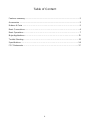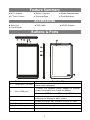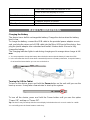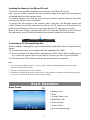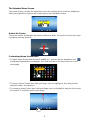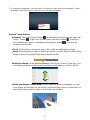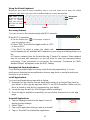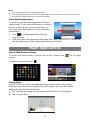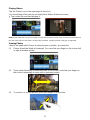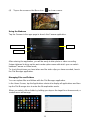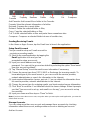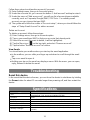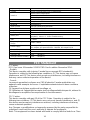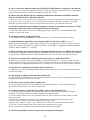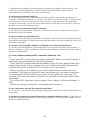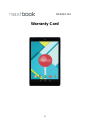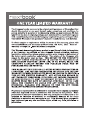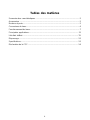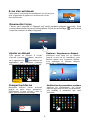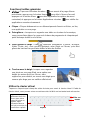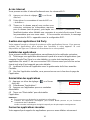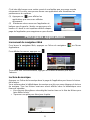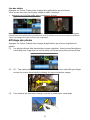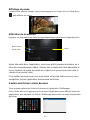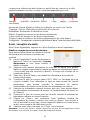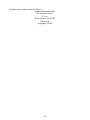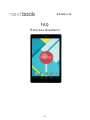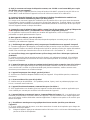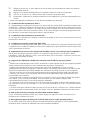Nextbook NXA8QC116 Manuel utilisateur
- Catégorie
- Comprimés
- Taper
- Manuel utilisateur
La page est en cours de chargement...
La page est en cours de chargement...
La page est en cours de chargement...
La page est en cours de chargement...
La page est en cours de chargement...
La page est en cours de chargement...
La page est en cours de chargement...
La page est en cours de chargement...
La page est en cours de chargement...
La page est en cours de chargement...
La page est en cours de chargement...
La page est en cours de chargement...
La page est en cours de chargement...
La page est en cours de chargement...
La page est en cours de chargement...
La page est en cours de chargement...
La page est en cours de chargement...
La page est en cours de chargement...
La page est en cours de chargement...
La page est en cours de chargement...
La page est en cours de chargement...
La page est en cours de chargement...

1
Mesures de sécurité
Ne pas soumettre l'appareil à des impacts sévères et ne pas le laisser tomber.
Ne pas utiliser l’appareil dans des conditions de chaleur ou de froid extrêmes,
un environnement poussiéreux ou par temps humide. Ne pas exposer à la
lumière directe du soleil.
Éviter d’utiliser l’appareil à proximité de champs magnétiques puissants.
Le fonctionnement normal du produit peut être perturbé par les DES.Si c’est le
cas, réinitialisez et redémarrez simplement l’appareil en suivant les instructions
du manuel d’utilisation. Lors de la transmission de fichiers, veuillez manipuler
l'appareil avec soin et l'utiliser dans un environnement sans parasites
atmosphériques.
Conserver l'appareil à l’écart de l’eau et d’autres liquides. Si de l’eau ou
d’autres liquides venaient à s’infiltrer dans l’appareil, mettre immédiatement le
produit hors tension et le nettoyer.
Ne pas utiliser de produits chimiques pour nettoyer l’appareil afin d’éviter la
corrosion. Nettoyez à l'aide d'un chiffon sec.
Ne pas laisser l’appareil dans un espace confiné comme une bibliothèque ou un
endroit semblable. La ventilation ne doit pas être obstruée en couvrant les
orifices de ventilation avec des articles tels que des journaux, des nappes, des
rideaux, etc.
Aucune flamme nue, comme une chandelle allumée, ne doit être placée sur
l’appareil.
Une attention particulière devra être portée aux aspects environnementaux de
l’élimination de la pile.
N'utilisez cet appareil que dans des climats tempérés.
Nous ne sommes pas tenus responsables des dommages ou des pertes de
données causés par la défaillance, le mauvais usage ou la modification de
l’appareil ou le remplacement de la batterie.
Ne pas tenter de démonter, de réparer ou de modifier le produit. Cela aura pour
effet d’annuler la garantie.
Si l’appareil n’est pas utilisé pendant une période de temps prolongée, veuillez
charger la batterie au moins une fois par mois pour prolonger la vie utile de la
batterie.
Chargez la batterie si :
a) L’icône de l’indicateur de charge de la batterie affiche (une batterie à plat)
b) L’appareil se met automatiquement hors tension lorsqu’il est redémarré.
c) Si le fait d’appuyer sur les touches alors qu’elles sont déverrouillées ne donne
aucun résultat et que la batterie est complètement chargée.
Lorsque l'appareil est en cours de formatage ou que le transfert de fichiers est
en cours, ne pas interrompre la connexion. Sinon, les données pourront être
corrompues ou perdues.
Lorsque l’appareil est utilisé comme un HD portable, veuillez l'utiliser
uniquement conformément aux instructions. Dans le cas contraire, une perte
permanente des données pourrait s’ensuivre.
Veuillez utiliser et installer les données en utilisant l'équipement / les
accessoires fournis et uniquement conformément aux directives du fabricant.
Veuillez vous référer aux informations se trouvant sous l'appareil pour trouver
les instructions concernant les connexions électriques et la sécurité avant
d'installer les données ou d'utiliser l'appareil.
Afin de réduire les risques d’incendie ou de chocs électriques, ne pas exposer

2
cet appareil à la pluie ou à l’humidité. Cet appareil ne doit pas être exposé aux
écoulements ou aux éclaboussures. Ne jamais placer des objets remplis de
liquides, comme des vases, sur l’appareil.
Il existe un risque d’explosion si la batterie est incorrectement remplacée.
Remplacer uniquement avec la même batterie ou une batterie du même type.
La batterie (batterie ou batteries ou bloc de piles) ne doit pas être exposée à la
chaleur excessive comme la lumière du soleil, aux flammes ou à toute source
de chaleur similaire.
Veuillez adopter des procédures responsables pour l’élimination de la batterie.
Si l’adaptateur d’alimentation est débranché de l’appareil, l’appareil demeurera
opérationnel tant que la charge de la batterie sera suffisante.
L’adaptateur d’alimentation est un appareil de CLASSE II à double isolation et
aucune mise à la terre n’est nécessaire.
Explication des symboles de sécurité :
- Le symbole de l’éclair avec la pointe de flèche à l’intérieur d’un triangle
équilatéral a pour but d’alerter l’utilisateur de la présence d'une « tension
dangereuse », non isolée, à l’intérieur du boîtier du produit et dont la
magnitude est suffisante pour constituer un risque de choc électrique.
- Afin de réduire le risque de choc électrique, ne pas enlever le couvercle
(ou l’arrière) du fait de l’absence de pièces réparables par l’utilisateur à
l’intérieur. Confier l’entretien à un technicien qualifié.
- Le point d’exclamation dans un triangle équilatéral a pour but d’avertir
l’utilisateur de la présence d’instructions importantes sur le fonctionnement
et l'entretien dans la documentation accompagnant l'appareil.
- Élimination appropriée de ce produit. Cette inscription indique que ce
produit ne doit pas être éliminé avec les autres déchets domestiques dans
l’UE. Afin d’éviter toute atteinte possible à l’environnement ou à la santé
humaine provenant de l’élimination non contrôlée des déchets, recyclez
l’appareil de manière responsable afin de promouvoir la réutilisation
rationnelle des ressources matérielles. Pour éliminer votre appareil usagé,
veuillez utiliser les systèmes de retour et de recyclage, disponibles dans
votre région ou contacter le détaillant chez qui vous avez acheté le produit.
Il pourra reprendre ce produit pour le recycler de façon sûre et
respectueuse de l’environnement.
Cet équipement devra être installé et utilisé à une distance minimum de 20 cm
entre le radiateur et votre corps.
CE dans quels pays ou le produit peut être librement utilisé : Allemagne,
Royaume Uni Italie, Espagne, Belgique, Pays-Bas, Grèce, Irlande, Danemark,
Luxembourg, Autriche, Finlande, Suède, Norvège and Islande. En France, mis
a part les canaux de 10 a 13, la loi interdit l’utilisation d’autre canaux.

3
Mesures de précaution à adopter lors de l’écoute
Ce produit est conforme aux normes actuelles limitant à un niveau sécuritaire le
volume d’émission audio d’appareils destinés à la consommation. En vous
servant d’écouteurs ou d’oreillettes pour écouter votre appareil, vous courez le
risque d’endommager votre ouïe. Même si vous devenez habitué à écouter à un
volume élevé et que ceci vous parait normal, vous courez quand même le
risque d’endommager votre ouïe. Réduisez le volume de votre appareil à un
niveau raisonnable afin d’éviter des dommages permanents à l’ouïe. Si vous
entendez un grondement dans vos oreilles, réduisez le volume ou fermez votre
appareil. Cet appareil a été testé avec les écouteurs fournis. Afin de préserver
votre ouïe, nous vous suggérons de n’utiliser que les modèles d’écouteurs
suivants: ceux fournis avec votre appareil ou encore tout autre
écouteurconforme aux normes actuelles en vigueur. Les autres types
d’écouteurs peuvent produire des niveaux de son plus élevés. (L’écoute
prolongée du baladeur à pleine puissance peut endommager l’ouïe de
l’utilisateur)
Ne pas utiliser pendant la conduite d’un véhicule motorisé. Cela pourrait créer
un risque d’accident et cela est illégal dans plusieurs régions.
Vous devrez faire preuve d’une grande prudence ou cesser temporairement
l’utilisation dans des situations potentiellement dangereuses pouvant être
créées lorsque les oreilles sont obstruées.
Même si vos écouteurs ou votre casque d’écoute est (sont) de type ouvert et
conçu(s) pour vous laisser entendre les bruits extérieurs, n’augmentez pas le
volume à un point tel que vous ne puissiez plus entendre ce qui vous entoure.
Les bruits peuvent être trompeurs. Avec le temps, votre « niveau de confort »
de l’ouïe s’adapte à des volumes plus élevés. Ce qui semble « normal » peut
actuellement être bruyant et dangereux pour vos oreilles. Prémunissez-vous
contre de tels risques en réglant le volume de votre appareil à un niveau sûr,
AVANT que vos oreilles ne s’adaptent.
Pour établir un volume sûr :
a. Commencez en choisissant un réglage bas du volume.
b. Augmentez lentement le son jusqu'à ce que vous puissiez l’entendre
confortablement et clairement sans aucune distorsion. Une fois que
vous avez établi un niveau sonore confortable, gardez ce réglage.
Il se peut que ce manuel ne reflète pas le fonctionnement de votre appareil
actuel. Toutes les informations sont sujettes à changement sans préavis.
Veuillez suivre les procédures opérationnelles de votre appareil actuel.

4
Tables des matières
Sommaire des caractéristiques ................................................................................ 5
Accessoires ............................................................................................................. 5
Boutons et ports ....................................................................................................... 5
Connexions de base ................................................................................................ 6
Fonctionnement de base .......................................................................................... 7
Principales applications .......................................................................................... 11
Lire des vidéos ............................................................................................... 11
Dépannage ............................................................................................................ 15
Specifications ......................................................................................................... 15
Déclaration de la FCC ............................................................................................ 16

5
Sommaire des caractéristiques
● Connectivité sans fil (Wi-Fi) ● Écran tactile (8 po)
● Soutien d’applications tierces ● Détecteur G integer
● Divertissement et communication ● Webcams Double
Accessoires
unité principale ● Câble USB ● Adaptateur secteur ● Manuel de l'utilisateur
Boutons et ports
Caractéristique
Fonctionnalité
1. Port audio (3,5 mm)
Connecter un casque, des écouteurs, des
microphones, ou tout autre équipement audio pour
écouter le son en stéréo, pour l'enregistrement
audio, ou faire des appels téléphoniques web.
2. Port micro-USB
Connecter l'adaptateur secteur fourni pour alimenter
la tablette et charger la batterie.
Connexion à un périphérique USB ou un PC via un
câble USB
3. Port HDMI
Connecter le téléviseur HD via le un câble HDMI en
option pour changer l'affichage à un écran plus
large.
4. Fente pour carte
microSD
Permet de lire et écrire des fichiers stockés sur une
carte microSD.

6
5. Microphone
Enregistrer des sons.
6. Caméra frontale
Capturer une image vue de face ou enregistrer des
vidéos.
7. Indicateur de charge
Indique l'état de charge de la batterie.
8. Bouton marche/arrêt
Appuyez et maintenez pour allumer ou éteindre la
tablette.
Appuyez pour allumer ou éteindre l'écran.
9. Bouton Volume+/-
Appuyez pour augmenter/diminuer le volume
10. Bouton Home
Allez à l'écran d'accueil.
11. Caméra arrière
Permet de capturer des photos ou des vidéos.
12. Haut-parleur
Fournit une sortie audio.
Connexions de base
Chargement de la batterie
Cet appareil est équipé d’une batterie rechargeable intégrée. Aucune installation
additionnelle n’est requise pour la batterie. Chargez simplement l’appareil lorsque la
batterie est faible.
Pour charger la batterie, connectez le câble USB à l'adaptateur d'alimentation
fourni à une extrémité, et branchez l'extrémité mineure de câble USB dans le port
USB Micro de l'appareil, puis branchez l'adaptateur d'alimentation dans un
mur-prise de courant standard. Il faut environ 4 heures pour charger complètement
la batterie. Lorsque la batterie est complètement chargée, le témoin de charge sur
le bouton gauche devrait s’allumer en vert. Durant le chargement, le témoin
s’allume en rouge.
Remarque :
a. Vous êtes invité à charger la batterie lorsque l'appareil avertit que la batterie est inférieure à 15%!
b. Dans le cas où l'appareil s'arrête automatiquement en raison d'épuisement de la batterie, charger la
batterie pendant au moins 30 minutes avant de pouvoir allumer l'appareil.
Activation / Désactivation de la tablette
Pour mettre l’appareil sous tension, appuyez et maintenez enfoncé la touche de mise
en marche sur l’unité jusqu’à ce que vous aperceviez l’écran d'amorçage, puis
relâchez. Il peut falloir quelques minutes pour démarrer le système, veuillez attendre
avant de poursuivre.
Conseil : Cet appareil sommeillera avec l’écran hors tension s’il demeure inactif pendant
quelques secondes. Vous pouvez appuyez brièvement sur le bouton « Power » pour mettre
l’écran sous tension et le réveiller.

7
Pour mettre l’appareil hors tension, appuyez et maintenez enfoncé la touche de
mise ne marche jusqu’à ce que vous aperceviez l’option « Power Off » (mettre hors
tension), tapez sur « Power Off », puis tapez sur « OK ».
Installation de la carte mémoire (carte de MicroSD)
Cet appareil peut lire les fichiers directement depuis une carte mémoire (carte
micro SD).
En outre, vous pouvez installer une carte dans la fente sur le bord supérieur de
l'appareil dans le but de lire les données de la carte mémoire.
Pour installer une carte mémoire, trouver le logement de la carte sur le bord
supérieur de l'appareil et insérez la carte dans la fente dans le bon sens.
Pour accéder aux fichiers stockés dans la carte mémoire, entrer dans le mode
gestionnaire de fichiers et sélectionnez «Répertoire» pour trouver le bon répertoire.
Tapez sur l'icône de la carte SD ou sur la touche Retour pour aller à la racine, où
vous pouvez facilement trouver la carte SD vous avez connecté.”.
Connexion à un ordinateur pour transférer des fichiers
Avant de lire ou de faire jouer des fichiers, vous devrez transférer des fichiers de
contenu multimédia d’un ordinateur à l’appareil.
(1) Branchez l'appareil à un ordinateur avec le câble USB fourni.
(2) Une fois connecté, la tablette sera identifiée comme un dispositif MTP avec une
icône de téléphone mobile. Ouvrez l'icône du téléphone et copier des fichiers
comme vous le faites sur votre disque dur.
(3) Débrancher le câble USB pour supprimer le périphérique de l'ordinateur.
Remarque :
a. Comme vous vous connectez la tablette à l'ordinateur, vous devez installer le Lecteur
Windows Media 11 ou au-dessus (ou presque la dernière version) et le lecteur USB en
premier.
b. Il n'ya pas de message audio pour la connexion USB.
c. Si l'appareil est hors tension ou en veille lorsque vous le connectez à un PC, il n'y aura pas de
réponse de connexion figurant sur votre PC. Vous devez l'activer ou le réveiller pour continuer.
Fonctionnement de base
écran d'accueil
a. Niveau de pile
b.
Heure
c. Barre de recherche Google
d. Application tab
e.
Retour
f.
Aller à l'écran d'accueil
g.
Applications récemment utilisées
c
e f g
ab
d

8
Écran d'accueil étendu
Faites glisser votre doigt horizontalement sur l'écran pour
aller ay panneau de gauche ou de droite de l'écran
d'accueil étendu.
Ajouter un élément
Pour ajouter un élément à l'écran
d'accueil (raccourcis, widgets, dossiers
etc.), appuyez sur pour afficher les
applications
puis maintenez l'élément
enfonce et placez-le sur l'écran d'accueil.
Déplacer / Supprimer un élément
Maintenez votre doigt sur un élément
jusqu'à ce qu'il soit en surbrillance, puis
faites-
le glisser vers la position désirée.
Pour supprimer un élément, faites-
le
glisser sur « Supprimer ».
Changer fond d'écran
Maintenez enfoncé l'écran d'accueil
jusqu'à ce qu'un menu apparaisse.
Sélectionnez « Fonds d'écran »
dans le
menu, puis choisissez une image.
Modification des paramètres système
Appuyez sur «Paramètres» sur l'écran
d'accueil pour afficher tous les paramètres,
puis modifiez le paramètre que vous
souhaitez.
Maintenez
enfoncé
Déverrouiller l'écran
L'écran sera verrouillé si l'appareil est inactif pendant quelques secondes. Vous
pouvez déverrouiller l'écran en faisant glisser l'icône de verrouillage vers la droite
avant de continuer à utiliser l'appareil.

9
Fonctions tactiles générales
Général : Tapez sur le bouton de retour pour revenir à la page d'écran
précédente; appuyez sur le bouton Home pour aller à l'écran d'accueil;
appuyez sur le bouton Menu pour faire apparaître les options de menu
contextuel; et appuyez sur le bouton Applications récentes pour vérifier les
applications ouvertes récemment.
Cliquer : Cliquez brièvement sur un élément permet d'ouvrir un fichier, un lien,
une application ou une page.
Utiliser le clavier virtuel
Tapez sur n'importe quel champ de saisie de texte pour ouvrir le clavier virtuel. À l'aide du
clavier virtuel, vous pouvez entrer une adresse de site Web ou tout autre texte nécessaire.
Faire glisser le doigt : Dans les différents navigateurs (Fichiers, Musique,
Vidéo, Photo, etc), vous pouvez maintenir votre doigt sur l'écran, puis faire
glisser de haut en bas pour faire défiler la liste des fichiers
Faire glisser : Lorsque vous regardez une vidéo ou écoutez de la musique,
vous pouvez faire glisser le curseur de la barre de progression à n'importequel
point de temps écoulé sur le fichier.
Toucher avec le doigt : Lorsque vous regardez
une photo ou une page Web, vous mettez vos
doigts (au moins deux) sur l'écran, etles
rapprocher pour rétrécir, ou ouvrez vos doigts pour
zoomer plus large pour un meilleur effet visuel.
Effac. arr.
Entrée
Espace
Caps Lock: tapez
rapidement deux fois
dessus pour entrer
toutes les lettres en
capitale; tapez
brièvement dessus
une fois pour entrer la
première en capitale.

10
Accès Internet
Vous pouvez accéder à Internet facilement avec les réseaux Wi-Fi.
(1) Appuyez sur icône de réglage « » sur l'écran
d'accueil.
(2)
Faites glisser le commutateur à bascule WIFI sur
« Activation ».
(3) Tapez sur le réseau auquel vous voulez vous
connecter, saisissez les informations requises
pour le réseau (mot de passe), puis tapez sur « Connect » (connecter). Votre
NextBook tentera alors d’établir une connexion à un point d’accès sans fil avec
les paramètres que vous avez saisis. Si la connexion est réussie, le message
« Connected to XXX » apparaîtra sous la configuration WIFI.
Gestion des applications 3rd Party
Votre appareil prend en charge de nombreux utiles applications tierces. Vous pouvez
acheter des applications pour ajouter des fonctions à votre appareil. Ils sont
disponibles en ligne sur l'Internet ou directement sur votre produit.
Installer des applications
Vous pouvez installer des applications manuellement via les méthodes suivantes:
(1) Télécharger une application directement à partir d'un marché d'applications (par
exemple Google Play Store) sur votre tablette, ou copier tout simplement une
application d'un autre PC via une connexion USB. Assurez-vous que le fichier est en
format .apk et qu'il est supporté par votre tablette.
(2) Localisez le fichier de l'application avec le gestionnaire de fichiers avant de
l'installer.
(3) Une fois l'application installée, vous pouvez trouver son icône dans la page de
l'application.
Désinstaller des applications
(1) Appuyez sur icône de réglage « » sur l'écran
d'accueil.
(2) Sélectionnez "Applications".
(3) Appuyez sur l'application que vous souhaitez
désinstaller.
(4) Tapez sur "Désinstaller" pour désinstaller
l'application.
Remarque :
Vous ne pouvez pas désinstaller les applications préinstallées.
Certaines des applications développées pour Android Mobile peuvent ne pas fonctionner
correctement dans le NextBook.
Veuillez consulter le développeur de logiciel respectif pour de plus amples renseignements.
Fermer les applications récentes
Votre appareil peut rappeler les applications que vous avez utilisées récemment.

11
C'est très utile lorsque vous voulez revenir à une fenêtre que vous avez ouverte
récemment. En outre, vous pouvez fermer ces applications afin d'améliorer les
performances du système.
(1) Appuyez sur pour afficher les
applications que vous avez utilisées
récemment.
(2) Maintenez votre curseur sur l'application et
balayez vers la gauche / droite, ou appuyez sur le
bouton «X» dans le coin supérieur droit de chaque
page de l'application pour supprimer ou pour fermer.
Principales applications
Lancement du navigateur Web
Pour lancer le navigateur Web, appuyez sur l'icône du navigateur sur l'écran
Applications.
Pour afficher les menus, appuyez sur .
Pour entrer une nouvelle adresse, appuyez sur la barre d'adresse puis tapez
l'adresse.
Lecture de musique
Appuyez sur l'icône de la musique dans la page de l'application pour lancer le lecteur
de musique.
Vous entrerez dans la bibliothèque de musique une fois que vous démarrez le lecteur
de musique. Tous les fichiers musicaux seront affichés dans la bibliothèque sous
forme de vignettes.
Vous pouvez faire glisser votre doigt de haut en bas sur la liste de fichiers pour
faire défiler la liste.
Tapez sur une piste pour faire jouer la piste.

12
Lire des vidéos
Appuyez sur l'icône Photos dans la page des applications pour le lancer.
Vous verrez alors tous les fichiers image et vidéo / dossiers.
appuyez sur un fichier vidéo pour commencer à jouer.
Remarque : Certains fichiers vidéo peuvent ne pas jouer correctement avec cet appareil.
Référez-vous aux spécifications techniques à la fin du manuel et assurez-vous que la résolution
vidéo, l’encodage ou le type de fichier est supporté(e).
Affichage des photos
Appuyez sur l'icône Galerie dans la page d'applications pour lancer la galerie de
photos.
(1) Les photos doivent être répertoriées comme vignettes. Vous pouvez faire glisser
votre doigt vers la gauche ou vers la droite sur l'écran pour parcourir les photos.
(2) (2) Tap a picture thumbnail to view the photo in full screen and slide your finger
across the screen horizontally to display the next or previous image.
(3) Pour zoomer ou dézoomer l'image, touchez la photo avec votre doigt.

13
Affichage du menu
Lorsque vous affichez l'image, vous pouvez appuyer sur l'écran ou sur l'icône Menu
pour afficher un menu.
Utilisation de la webcam
Appuyez sur Appareil photo dans la page d'applications pour lancer l'appareil photo.
Après être entré dans l'application, vous serez prêt à prendre des photos ou à
faire des enregistrements vidéos. Glissez vers la droite pour faire apparaître le
menu d'options de mode de travail avec lequel vous pouvez basculer entre la
caméra ou en mode Vidéo.
Pour vérifier les photos que vous avez prises et les clips vidéo que vous avez
enregistrés, lancez l'application Gestionnaire de fichiers.
Gestion des fichiers et des dossiers
Vous pouvez explorer les fichiers et dossiers à l'application FileManager.
Dans l'écran d'accueil, appuyez sur le raccourci Applications pour afficher toutes les
applications, puis appuyez sur l'icône FileManager pour entrer en mode d'exploration
de fichier.
Viseur
Mode Video
Mode Camera

14
Lorsque vous sélectionnez des dossiers ou des fichiers du curseur sur la cible
pendant quelques secondes, un menu contextuel apparaîtra pour vous.
Ajouter aux Favoris-Ajouter un fichier ou un dossier en cours à vos Favoris
.
Propriété- Voir les informations pertinentes d'un dossier.
Rebaptiser- Renommez le dossier en cours.
Effacer- Supprimer le dossier ou les fichiers sélectionnés;
Copier-Coller les dossiers ou les fichiers sélectionnés;
Couper-Couper le dossier ou les fichiers sélectionnés et les coller ailleurs.
Comprimer - Compresser un dossier sélectionné dans l'une des plus petite taille.
Envoi / réception d'e-mails
Dans l'écran Applications, appuyez sur l'icône Email pour lancer l'application.
Établir un compte de courrier électronique
Vous devez d’abord établir un compte de courrier
électronique pour recevoir ou envoyer des
courriels.
(1) Lancer l’application Courrier électronique en
tapant sur l’icône de l’application Courrier
électronique et vous serez invité(e) à
établir un compte.
(2) Saisissez votre adresse électronique et votre mot de passe. Vous pouvez
établir ce compte comme étant le compte par défaut en sélectionnant l’option
« Send email from this account by default » (Envoyer des courriels de ce
compte par défaut).
(3) Tapez sur « Manual Setup » pour établir les informations du serveur de
courrier électronique.
(4) Choisissez le type de serveur parmi POP3, IMAP ou Exchange pour les
courriels entrants. Pour déterminer le type de votre serveur de courriel
électronique, vous pouvez consulter le fournisseur de service,
l'administrateur du réseau ou rechercher ces informations sur Internet.
(5) Saisissez les informations requises (serveur, port, etc.) Vous pouvez obtenir
les informations du fournisseur de service, de l’administrateur du réseau ou
de l’Internet.
(6) Choisissez le type de serveur pour les courriels sortants et saisissez les
informations requises au sujet du serveur.
(7) Cliquez sur « Next » pour poursuivre. Votre NextBook vérifiera les
configurations du serveur. Lorsqu’il vous invite en disant « Your account is
set up, and email is on its way » (votre compte est établi et un courriel est en
route), votre compte a été établi avec succès.
(8) Saisissez votre nom, puis tapez sur « Done » pour terminer.
Remarque : Si vous avez plus d’un compte, chaque fois que vous lancez l’application Courrier
électronique, vous saisissez le compte Courrier électronique par défaut.
rebaptiser
Copie
Effacer
coupe
propriété
Ajouter
aux favoris
comprimer

15
Gérer les comptes
Vous pouvez établir plus d’un compte et gérer ces comptes en vérifiant les
informations au sujet du compte, en ajoutant un autre compte ou en supprimant
un compte.
Ajouter un autre compte
Suivez ces étapes pour ajouter un autre compte si vous le souhaitez.
Suivez ces étapes pour ajouter un autre compte si vous voulez.
(1) Entrez dans le menu Paramètres, puis aller à l'option Comptes;
(2) Dans la liste des comptes, vous pouvez voir le bouton "+ Ajouter un compte" et
appuyez sur pour entrer.
(3) Dans le menu de "Ajouter un compte", vous verrez la liste des types disponibles de
compte actuellement, comme d'entreprise / Google / IMAP / POP3 etc. Par compte de
messagerie ordinaire, vous pouvez choisir le type IMAP.
(4) Le système passera à l'écran de "Configuration des comptes», où vous devez
suivre les étapes de "Configuration compte e-mail" pour ajouter un compte.
Supprimer un compte de courrier électronique
Pour supprimer un compte, procédez comme suit:
(1) Entrez dans le menu Paramètres, puis aller à l'option Comptes
(2) Tapez sur le type de messagerie IMAP pour trouver vos comptes qui existent déjà.
(3) Sélectionnez le compte que vous souhaitez supprimer, il sera mis en évidence;
(4) Appuyez sur l'icône Menu en haut à droite et sélectionnez "Supprimer le compte".
(5) Appuyez sur le bouton "Supprimer le compte" pour confirmer.
Visualiser les courriels
Vous devriez accéder à votre boîte aux lettres lorsque vous lancez l’application du
courrier électronique.
Dans la boîte aux lettres, vous pouvez faire glisser votre doigt de haut en
bas pour parcourir la liste de courriels.
Tapez sur un courriel pour l’ouvrir.
Le fait de garder votre doigt sur le courriel vous permet d’afficher un menu.
Avec le menu, vous pouvez ouvrir, répondre, réacheminer ou supprimer le
courriel.
Dépannage
Réinitialiser cet appareil
Dans le cas où l’appareil se bloquerait, vous pouvez forcer l’arrêt de l’appareil en
restant appuyé sur le bouton Power(Marche) pendant 15 secondes pour l’éteindre,
et puis pour le redémarrer.
Specifications
Élément
Description
CPU Intel BayTrail-T CR, Quad core/1.8GHz (Z3735G)
DDR
1GB

16
Affichage 8 po LCD IPS, Pav
é tactile (pavé tactile capacitif),
1280X800 pix.
Système d’exploitation intégré Android OS 5.0
Matériel
PC IBM ou PC compatible, ordinateur portable ou
Macintosh avec port USB
Mémoire interne EMMC: 16GB
Type de carte de mémoire Carte SD: 2 GB, 4 GB (SDHC), 8 GB, 16 GB, 32GB, 64GB
(SDHC)
Système d’exploitation Windows/2000/XP/2003/Vista/7, Linux2.4 and Mac versions
of Mac OS 10.6.7 ou supérieur
Interface Micro-USB / Micro-SD/ 3,5mm écouteurs
Connexion Sans fil (Wi-Fi) (802,11 b/g/n)
Détecteur de gravité Soutien 360 mises à jour du système
Bluetooth Soutien (V4.0)
appareil photo
Avant, 0.3 méga pixels; arrière, 2.0 méga pixels
Format photo JPEG(Baseline) /BMP/ PNG/ GIF
Format Audio
MP3/FLC/WAV/OGG/AAC/AMR /M4A
Format Video
AVI/3GP/MP4/MKV/ TS
Temps de chargement de la batterie Environ 4 heures
Durée de vie de la batterie Environ 6 heures de musique; Environ 4 heures de
vidéo; Environ 6 heures de navigation sur le Web
SNR
80dB et supérieur
Portée de réponse en fréquence 20 Hz— 20 KHz
Alimentation électrique Batterie polymère lithium-ion rechargeable;
Adaptateur c.a. : entrée c.a. 100-240 V~50/60Hz, sortie c.c.
5V/2A
Temp. de rangement -20
℃
~ +65
℃
Temp. ambiente 0
℃
~
+40
℃
Humidité relative pour le
fonctionnement
20 % ~ 90 %(40℃)
Humidité relative pour le rangement
20 %
~
93 %
(
40℃
)
Déclaration de la FCC
Mise en garde de l'IC.
RSS-Gen Issue 4 November 2014"&"CNR-Gen 4e édition Novembre 2014 :
- Anglais :
This device complies with Industry Canada licence-exempt RSS standard(s).
Operation is subject to the following two conditions: (1) This device may not cause
interference, and (2) This device must accept any interference, including interference
that may cause undesired operation of the device.
- Français :
Le présent appareil est conforme aux CNR d'Industrie Canada applicables aux
appareils radio exempts de licence. L'exploitation est autorisée aux deux conditions
suivantes :
(1) l'appareil ne doit pas produire de brouillage, et
(2) l'utilisateur de l'appareil doit accepter tout brouillage radioélectrique subi, même si
le brouillage est susceptible d'en compromettre le fonctionnement.
Mise en garde de la FCC.

17
Cet appareil est conforme à la partie 15 des réglementations de la FCC. Le
fonctionnement est soumis aux conditions suivantes :
(1) Cet appareil n’est pas censé causer des interférences dangereuses et (2) cet
appareil doit accepter toute interférence reçue, y compris les interférences qui
pourraient causer un fonctionnement indésirable.
Tout changement ou modification qui n'ont pas été approuvés expressément par les
autorités qui décident de la conformité du produit pourrait annuler le droit de
l'utilisateur à utiliser cet appareil.
Remarque : Cet équipement a été mis à l’essai et trouvé conforme aux limites des
appareils numériques de catégorie B, selon les réglementations de la FCC partie 15.
Ces limites sont conçues pour offrir une protection raisonnable contre le brouillage
nuisible dans une résidence.
Cet appareil génère, utilise et peut émettre des signaux radioélectriques. En outre, s’il
n’est pas installé et utilisé conformément aux instructions, il peut provoquer des
interférences gênantes pour les communications radio.
Toutefois, il n'y a aucune garantie que les interférences ne se produiront pas dans
une installation particulière. Si cet équipement provoque effectivement des
interférences préjudiciables à la réception radiophonique ou télévisuelle, ce que l'on
peut vérifier en éteignant et en rallumant l'appareil, l'utilisateur est invité à essayer de
les corriger en suivant l'une des procédures ci-dessous :
- Réorienter ou relocaliser l’antenne de réception.
- Augmenter la distance entre l’équipement et le récepteur.
- Brancher l’équipement dans une prise d’un circuit d’alimentation différent de celui
auquel le récepteur est connecté.
- Consulter le représentant ou un technicien radio / télévision expérimenté pour
obtenir de l’aide.
L'appareil a été évalué pour satisfaire à l'exigence générale de l'exposition RF.
L'appareil peut être utilisé dans des conditions d'exposition portables sans restriction.
Ce manuel a été complet et exact au moment de l'impression. Cependant, de
nouvelles spécifications et mises à jour peuvent survenir à tout moment et sans
préavis. Aucune partie de ce manuel ne peut être copiée, republiée, reproduite,
transmise ou distribuée d'aucune manière sans le consentement écrit préalable d'E
Fun. Toute distribution non autorisée de ce manuel est formellement interdite.
E Fun peut juger nécessaire de modifier, ou changer ou mettre à jour ce manuel.
Nous nous réservons le droit de le faire à tout moment, sans préavis. Toutes les
caractéristiques et spécifications sont sujettes à modification sans préavis. Toutes les
captures d'écran illustrées sont simulées et peuvent ne pas représenter l'écran actuel
sur les unités de production vendues aux consommateurs.
Pour les manuels d'instructions, les pilotes mis à jour ou d'autres informations,

19
NXA8QC116
FAQ
(Foire Aux Questions)

20
Q: Puis-je connecter un lecteur de disque dur externe, une clé USB ou un lecteur MP3 pour copier
des fichiers sur mon appareil ?
R: Oui, vous pouvez. L’appareil prend en charge la fonction USB HOST, qui peut lire une clé USB ou un
lecteur MP3. Il suffit de brancher l’appareil sur une clé USB ou un lecteur via un câble OTG.
Q: Lorsque je branche l’appareil sur mon ordinateur, la fenêtre d'installation de matériel sous
Windows me demande d'installer un pilote. Que dois-je faire ?
R: Lorsque vous connectez l’appareil à l'ordinateur pour la première fois ou que vous venez de restaurer
les paramètres d'usine par défaut, il se peut qu’un tel message apparaisse. Il suffit de cliquer sur le bouton
Suivant pour terminer l'installation automatique. Normalement, Windows ne devrait pas le faire parce qu'il
doit voir l’appareil comme un disque dur externe.
Q: L’appareil n'a pas la mémoire interne pleine comme il est dit. Par exemple, on dit qu'il dispose de
16 Go d'espace total, mais il y a seulement 12 Go d'espace disponible, pourquoi ?
R: Une partie de l'espace total est utilisé pour installer des applications, et les OS et applications
préinstallés occupent généralement de l'espace.
Q: Mon appareil se bloque ; que dois-je faire ?
R: Essayez de tenir enfoncé le bouton marche/arrêt pendant quelques secondes jusqu'à ce qu'il se
réinitialise, puis redémarrez l’appareil.
Q : J'ai téléchargé une application, mais je ne peux pas l'installer dans mon appareil. Pourquoi?
R : Certaines applications développées pour Android mobile pourraient ne pas fonctionner correctement
dans l’appareil. Veuillez consulter le développeur du logiciel en question pour de plus amples informations.
On NE vous conseille pas d’autoriser des sources inconnues sous « Paramètres Sécurité ».
Q : Lorsqu'il se charge, mon appareil montre qu'il se charge, mais il ne s'allume pas. Quel est le
problème ?
R: Veuillez essayer de charger pendant environ 30 minutes, puis redémarrez l’appareil. Si le problème
persiste, essayez d'enfoncer et maintenir le bouton marche/arrêt pendant 15 secondes jusqu'à ce que
l’appareil soit réinitialisé.
Q : L’appareil ne peut pas accéder au système Android après la mise en marche. Que dois-j e faire ?
R : Assurez-vous que l’appareil dispose de charge de batterie suffisante avant la mise sous tension. Si
vous avez échoué à accéder au système Android après plusieurs tentatives, veuillez contacter votre
fournisseur pour assistance ou soutien technique.
Q : L’appareil ne peut pas être chargé, que dois-je faire ?
R : Assurez-vous d'utiliser l'adaptateur dédié fourni pour l’appareil. Si le problème persiste, contactez le
fournisseur.
Q : L'écran est vide ou flou, que dois-je faire ?
R : Veuillez essayer de redémarrer . Si le problème persiste, il peut y avoir un probleme physique avec
l'écran ; contactez votre fournisseur
Q : L’appareil fonctionne lentement, comment faire pour l'accélérer ?
R : Plus d'applications vous installez, plus lent l’appareil. Veuillez désinstaller certaines applications que
vous n'utilisez pas souvent pour accélérer le fonctionnement de l’appareil.
Q : L’appareil indique un manque d'espace. Comment libérer de l'espace ? R : Les applications sont
installées par défaut dans la mémoire interne de l'appareil. L'espace se diminue avec chaque application
que vous installez. Veuillez désinstaller certaines applications ou déplacer une partie sur la carte SD pour
libérer de l'espace.
Q : J'ai oublié mon mot de passe ou graphique de mise en marche. Que faire pour démarrer
l’appareil ?
R : Si vous oubliez votre mot de passe, vous devez entrer dans le mode de récupération pour charger les
paramètres d'usine par défaut :
1) Eteignez l'appareil. Appuyez et maintenez enfoncé le bouton VOL + et le bouton d'alimentation pour
passer en mode de récupération.
La page est en cours de chargement...
La page est en cours de chargement...
La page est en cours de chargement...
-
 1
1
-
 2
2
-
 3
3
-
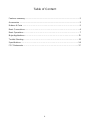 4
4
-
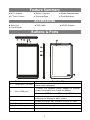 5
5
-
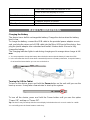 6
6
-
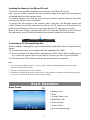 7
7
-
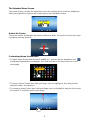 8
8
-
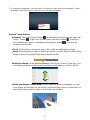 9
9
-
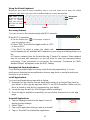 10
10
-
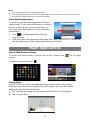 11
11
-
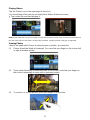 12
12
-
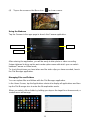 13
13
-
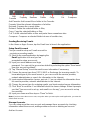 14
14
-
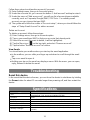 15
15
-
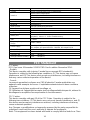 16
16
-
 17
17
-
 18
18
-
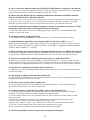 19
19
-
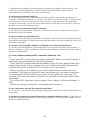 20
20
-
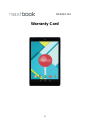 21
21
-
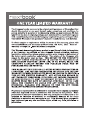 22
22
-
 23
23
-
 24
24
-
 25
25
-
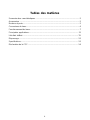 26
26
-
 27
27
-
 28
28
-
 29
29
-
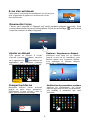 30
30
-
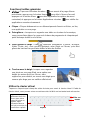 31
31
-
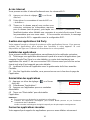 32
32
-
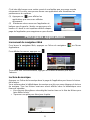 33
33
-
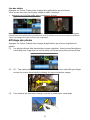 34
34
-
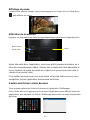 35
35
-
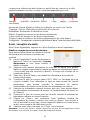 36
36
-
 37
37
-
 38
38
-
 39
39
-
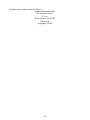 40
40
-
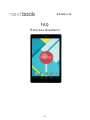 41
41
-
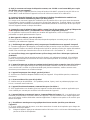 42
42
-
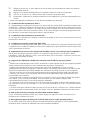 43
43
-
 44
44
-
 45
45
Nextbook NXA8QC116 Manuel utilisateur
- Catégorie
- Comprimés
- Taper
- Manuel utilisateur
dans d''autres langues
- English: Nextbook NXA8QC116 User manual